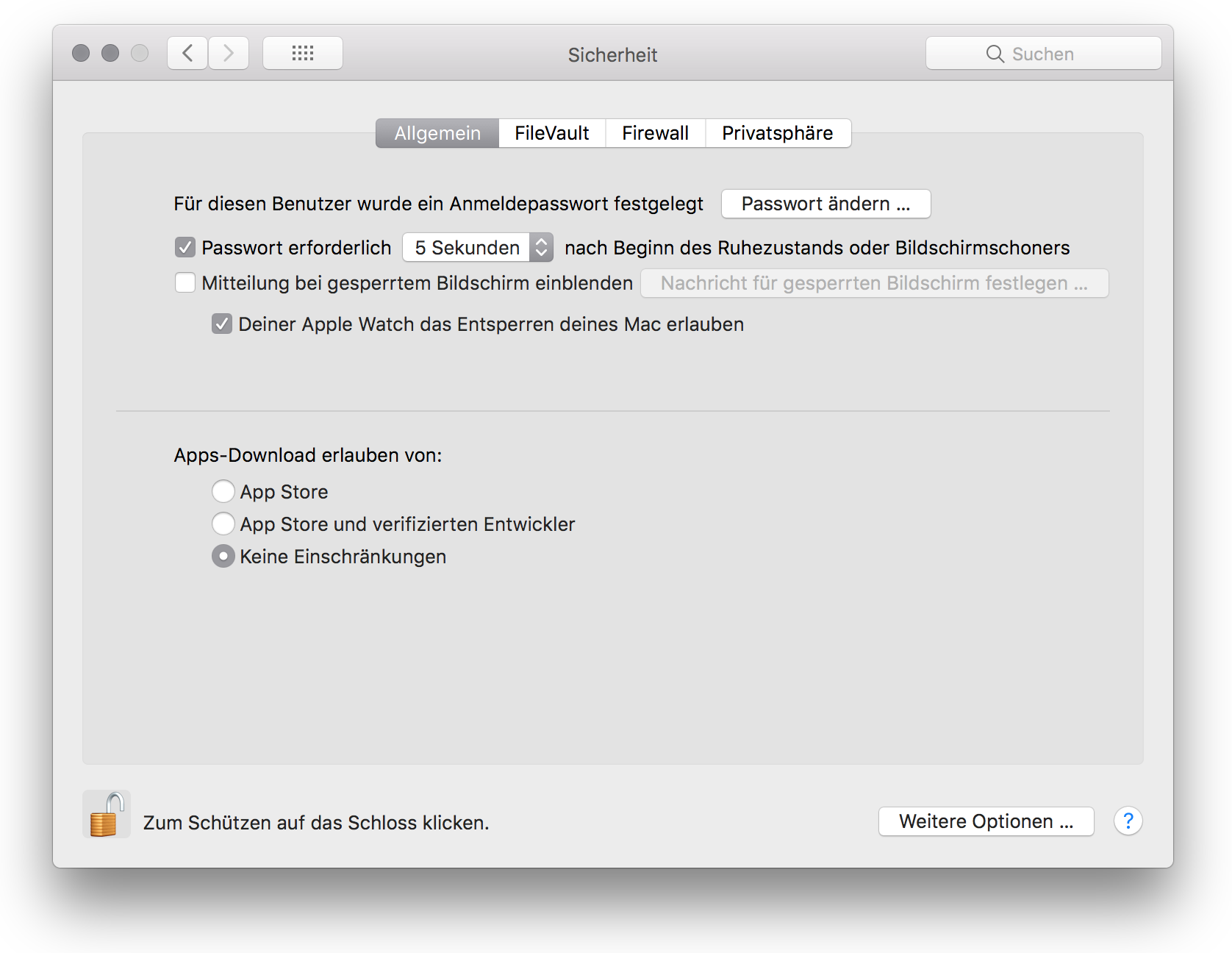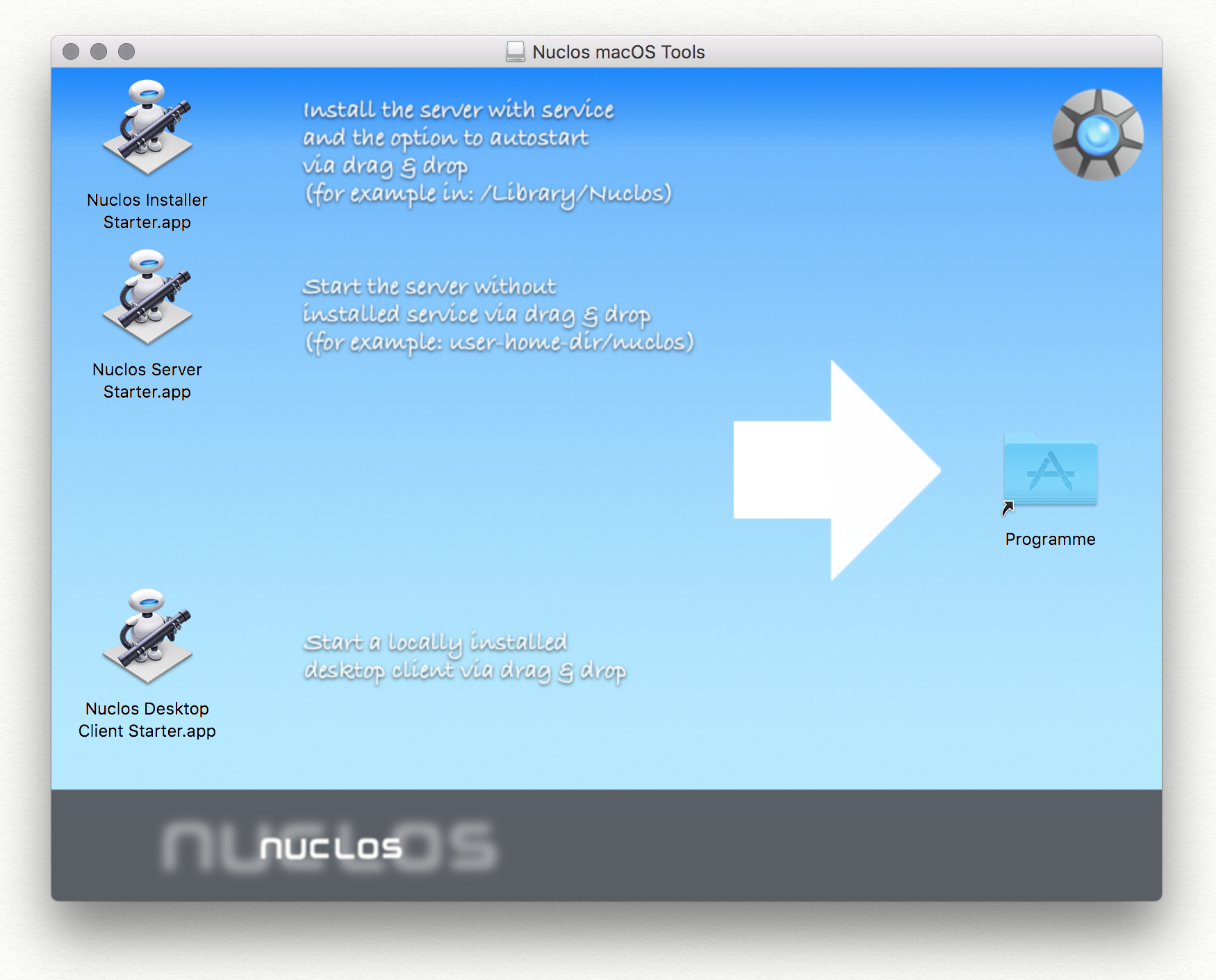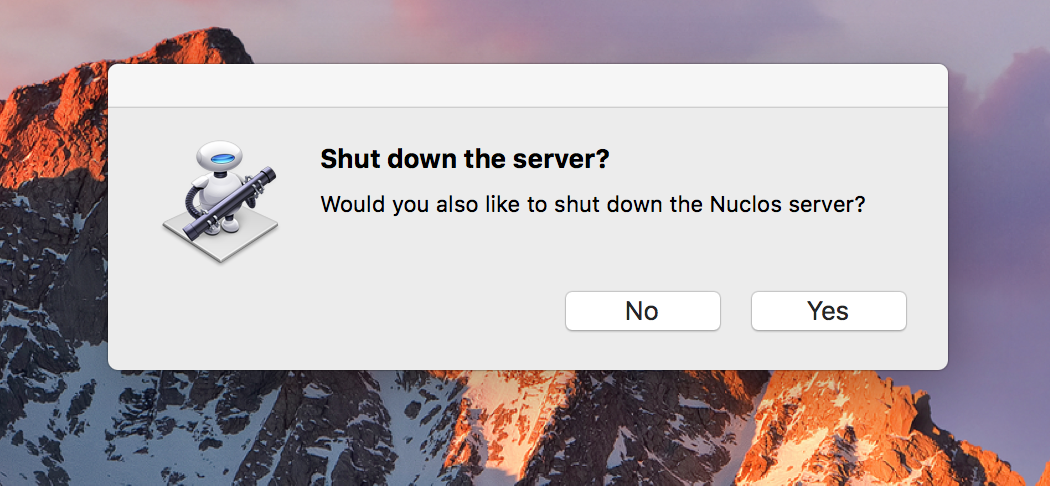Mit macOS Sierra (10.12) wurde es um einiges schwieriger Nuclos zu installieren und zu starten. Grund hierfür sind die verschärften Sicherheitseinstellungen.
Wurde eine nicht signierte App gestartet musste man eine entsprechende Meldung bestätigen, bzw. die Sicherheitseinstellungen anpassen. Das ist mit Sierra nicht mehr so einfach. Aus diesem Grund geben wir hier ein paar Tipps und Tricks um Nuclos doch noch auf einem Mac zum Laufen zu bekommen. Sehr ärgerlich auch, anstatt auf ein Fehlen einer Signatur hinzuweisen bekommt man heute nur noch die Meldung, dass die App beschädigt sei, auf älteren Mac OS X Versionen funktioniert sie jedoch noch einwandfrei.
macOS Sicherheitseinstellungen
Die macOS Sicherheitseinstellungen bieten standardmäßig nicht mehr den Punkt "Keine Einschränkung" (Englisches OS "Anywhere") an.
Mit einem kleinen Trick kann diese jedoch wieder hinzugefügt werden, zumindest aktuell noch. Zukünftige Versionen könnten das anders sehen.
Öffnen Sie einen Terminal und führen Sie die folgenden Befehle aus (ein Administrator Konto wird benötigt)
sudo spctl --master-disable
Diese Einstellung setzt sich nach 30 Tagen automatisch wieder zurück, was mittels des folgenden Befehls blockiert wird.
sudo defaults write /Library/Preferences/com.apple.security GKAutoRearm -bool NO
Signierte macOS Installer
Wir signieren neuere Installer inzwischen, womit eine Installation mit den Einstellungen "App Store und verifizierte Entwickler" möglich ist. Diese Installer nennen wir nuclos-X.Y.Z-installer-macOS.app, die nicht signierten tragen weiterhin den Namen nuclos.X.Y.Z-installer-osx.app.
Administrationsrechte
Ein Nuclos Installer benötigt nicht zwangsläufig Administrationsrechte. Normal gestartet kann Nuclos z.B. irgendwo im Benutzer Home Verzeichnis installiert werden. Dann wird weder die Mitinstallation der PostgreSQL Datenbank angeboten, noch wird ein Nuclos Service im OS installiert (kein Autostart). Mit Hilfe der Nuclos macOS Tools wird solch eine Installation möglich (siehe unten).
Java Webstart
Die von Nuclos zur Laufzeit generierte JNLP Datei für Java Webstart kann aus technischen Gründen nicht so einfach signiert werden, ist also weiterhin nicht signiert und die Ausführung wird von macOS blockiert. Möchten Sie den Desktop Client mittels Webstart starten müssen Sie die Sicherheitseinstellungen vom OS ändern (siehe oben) oder Nuclos über den Terminal starten.
javaws "https://nucletshop.lucaas.net/nuclos/app/webstart.jnlp"
Nuclos macOS Tools
Diese Tools bieten eine kleine Hilfe im Umgang mit einem lokal installierten Nuclos auf dem Mac. In allen Fällen wird ein installiertes JDK 8 von Oracle erwartet (Siehe auch Systemvoraussetzungen)
Download: Nuclos macOS Tools.dmg
Nuclos Installer Starter
Ziehen Sie per Drag & Drop einen "macOS Installer" auf diese App um Nuclos mit Administrationsrechten zu installieren. Ein so installiertes Nuclos benötigt die folgende App Nuclos Server Starter NICHT, sondern wird normalerweise mit Starten des Mac ebenfalls gestartet.
Nuclos Server Starter
Ziehen Sie per Drag & Drop ein Nuclos HOME Verzeichnis auf diese App um den Nuclos Server mit einfachen Benutzerrechten zu starten. Zusätzlich wird ein Terminal Fenster geöffnet und das LOG des Servers ausgegeben. Achtung, ein schließen des Terminal Fensters beendet nicht den Server, dieser läuft im Hintergrund weiter.
Nuclos Desktop Client Starter
Ziehen Sie per Drag & Drop ein Nuclos HOME Verzeichnis auf diese App um den Nuclos Desktop Client (Standalone Client) zu starten. Dies ist kein Start mittels Webstart! Wurde der Server mit einfachen Benutzerrechten gestartet, wird nach dem Beenden des Clients gefragt, ob auch der Server beendet werden soll. Sehr praktisch wenn man nur Nuclos ausprobieren möchte, oder eine andere Nuclos Version.
Oracle Java SE Development Kit 8 (JDK)
Eine Frage die man sich schnell mal stellt: Wo ist das JDK nach der Installation zu finden? (Nicht immer kann der Nuclos Installer diesen automatisch ermitteln)
Antwort: Normalerweise unter /Library/Java/JavaVirtualMachines
Im Nuclos Installer müssen Sie dann z.B. /Library/Java/JavaVirtualMachines/jdk1.8.0_161.jdk/Contents/Home auswählen.